Ajouter des étudiants à une classe, et exclure et renvoyer des étudiants de la classe
Cette section vous montre comment ajouter des étudiants à une classe, et exclure et renvoyer des étudiants d'une classe.
Vous pouvez ajouter autant d'étudiants que nécessaire à une classe.
Note
Les étudiants ne peuvent pas être ajoutés à une classe pendant qu'une classe est en session.
Clique le Élèves bouton. Le Élèves en Classe la fenêtre s'ouvre.

Saisissez uniquement le prénom, le nom uniquement ou la première partie de l'e-mail de l'étudiant uniquement que vous souhaitez ajouter à la classe dans le champ Rechercher des élèves... zone de texte.
Clique le
 icône. Le ou les étudiants que vous avez recherchés apparaissent sous le champ de recherche, comme indiqué ci-dessous.
icône. Le ou les étudiants que vous avez recherchés apparaissent sous le champ de recherche, comme indiqué ci-dessous.
Note
Les étudiants qui ne font pas partie d'une UO qui vous est attribuée ne peuvent pas être ajoutés à la classe lorsque le Restriction de l’UO élève Le paramètre est activé dans les paramètres du tableau de bord de l'enseignant.
Cliquez sur le signe plus à droite de l’élève ou des élèves à ajouter à la classe.
Cliquez sur Ajouter un ou plusieurs élèves. La tuile élève apparaît dans la classe.
Vous pouvez également ajouter un groupe d’étudiants à une classe.
Cliquez sur Importer des élèves à partir d'un fichier CSV.
Accédez au dossier approprié, sélectionnez le .CSV fichier, puis cliquez sur OuvrirLe nom du fichier apparaît à droite.
Cliquez sur Ajouter un ou plusieurs élèves. Les élèves du fichier sont ajoutés à la classe.
Exemple de fichier d'importation d'étudiant

Il peut arriver que vous ayez besoin de fournir un code de classe à un élève. Lorsque vous devez le faire, indiquez également à l'élève la procédure suivante pour saisir le code de classe.
Aller à blocksi.net.
Passez le curseur de votre souris sur la flèche vers le bas à droite du bleu Se connecter en tant qu'enseignant bouton.
Cliquez Étudiant.
Saisissez vos identifiants et connectez-vous. L'écran suivant apparaît.
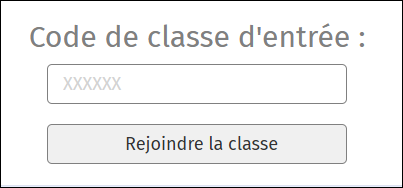
Tapez le code de la classe dans le Entrez le code de la classe : boîte.
Cliquez sur le Rejoignez la classe bouton.
Note
Vous n’aurez à le faire qu’une seule fois pour toute l’année scolaire.
Vous pouvez exclure un élève d’un cours lorsque le cours est en session.
L'exclusion d'un élève est une exclusion temporaire, contrairement à son renvoi. Tout ce que vous faites dans cette classe n'affecte pas l'élève et vous ne pouvez pas voir l'écran de cet élève. Cependant, cela n'exclut pas définitivement l'élève de la classe, car vous pouvez l'inclure à nouveau si nécessaire.
Exclure un élève de la classe
Démarrer une classe. En haut à droite de la tuile d'un élève se trouve le Exclure/Inclure bouton. Par défaut, il inclut l'étudiant et apparaît en orange.
Cliquez sur
 pour exclure l'élève du cours. Le bouton devient gris.
pour exclure l'élève du cours. Le bouton devient gris.Cliquez à nouveau sur le bouton pour inclure l’élève dans la classe.
Vous pouvez renvoyer un élève d'un cours à tout moment pendant le cours. Le renvoi d'un élève d'un cours est différent de l'exclusion d'un élève d'un cours.
Renvoyer un élève de la classe
Démarrer une classe.
Cliquez sur la tuile de l'étudiant pour le rejeter.
Cliquez sur le RENVOYER DE LA CLASSE pour renvoyer l'élève du cours. Une invite de confirmation apparaît.
Cliquez OuiL’élève est immédiatement expulsé de la classe.